Hvordan fremhæves alle forkert stavede ord i regnearket i Excel?
Det er let at kontrollere stavningen af tekster i Excel-regneark. Men ved du, hvordan du fremhæver alle forkert stavede ord i et regneark? En metode i denne artikel kan hjælpe dig med at løse dette problem.
Fremhæv alle forkert stavede ord i regnearket med VBA-kode
Fremhæv alle forkert stavede ord i regnearket med VBA-kode
Gør som følger for at fremhæve alle forkert stavede ord i regnearket med VBA-kode.
1. I regnearket med forkert stavede ord fremhæves, tryk på andre + F11 nøgler til at åbne Microsoft Visual Basic til applikationer vindue.
2. i Microsoft Visual Basic til applikationer vindue, skal du klikke på indsatte > Moduler. Kopier og indsæt derefter VBA-kode i kodevinduet.
VBA-kode: Fremhæv alle forkert stavede ord i regnearket
Sub ColorMispelledCells()
Dim xRg As Range, xCell As Range
On Error Resume Next
Set xRg = Application.InputBox("please select range:", "KuTools For Excel", Selection.Address, , , , , 8)
If xRg Is Nothing Then Exit Sub
Application.ScreenUpdating = False
For Each xCell In xRg
If Not Application.CheckSpelling(xCell.Text) Then _
xCell.Interior.ColorIndex = 28
Next
Application.ScreenUpdating = True
End Sub3. Tryk på F5 nøgle for at køre koden. I pop op Kutools til Excel i dialogboksen, skal du vælge området, der indeholder de forkert stavede ord, du vil fremhæve, og klik derefter på OK knap. Se skærmbillede:

Derefter kan du se alle celler, der indeholder forkert stavede ord, fremhæves straks i det valgte område som vist nedenstående skærmbillede.
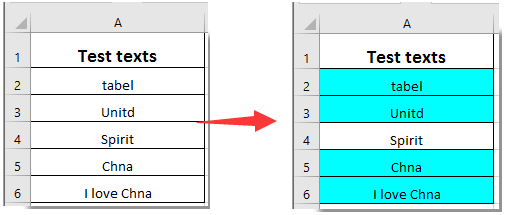
Relaterede artikler:
- Hvordan fremhæves celle, hvis der findes værdi i eller svarer til celle i en anden kolonne i Excel?
- Hvordan sammenlignes to strenge for lighed eller fremhæver forskelle i Excel?
- Hvordan laver man arknavns navn til celleværdi i Excel?
- Hvordan ændres cellefarve, når der klikkes på eller vælges celle i Excel?
- Hvordan farves eller fremhæves bestemt ord i celler i Excel?
Bedste kontorproduktivitetsværktøjer
Overlad dine Excel-færdigheder med Kutools til Excel, og oplev effektivitet som aldrig før. Kutools til Excel tilbyder over 300 avancerede funktioner for at øge produktiviteten og spare tid. Klik her for at få den funktion, du har mest brug for...

Fanen Office bringer en grænseflade til et kontor med Office, og gør dit arbejde meget lettere
- Aktiver redigering og læsning af faner i Word, Excel, PowerPoint, Publisher, Access, Visio og Project.
- Åbn og opret flere dokumenter i nye faner i det samme vindue snarere end i nye vinduer.
- Øger din produktivitet med 50 % og reducerer hundredvis af museklik for dig hver dag!

